
Android memungkinkan Anda membuat pintasan aplikasi, tetapi Anda juga dapat membuat pintasan khusus yang ditautkan langsung ke layar dalam aplikasi. Misalnya, pintasan dapat ditautkan ke layar Navigasi di Peta atau layar mana pun di aplikasi Pengaturan.
Kami menggunakan sistem "aktivitas" Android untuk ini. Aktivitas pada dasarnya adalah layar di dalam aplikasi. Misalnya, setiap panel di aplikasi Pengaturan Android adalah aktivitas terpisah. Layar Catatan Baru dan Tulis Email di Evernote dan Gmail juga merupakan aktivitas terpisah.
Menggunakan Peluncur Pihak Ketiga
Peluncur pihak ketiga sering kali memiliki dukungan bawaan untuk membuat pintasan aktivitas dengan mudah. Kami akan mengilustrasikan ini dengan yang populer Nova Launcher , tetapi ini akan bekerja dengan cara yang sama pada banyak peluncur lainnya. Jika Anda menggunakan peluncur standar atau peluncur khusus yang tidak memungkinkan Anda membuat pintasan aktivitas Anda sendiri, baca terus untuk metode yang akan bekerja dengan peluncur apa pun.
Perhatikan bahwa metode ini hanya memungkinkan Anda membuat pintasan di layar beranda, jadi Anda tidak dapat menempatkan pintasan ini di laci aplikasi Anda.
Untuk memulai, tekan lama layar beranda Nova Launcher dan pilih Pintasan. Prosesnya harus serupa pada peluncur pihak ketiga populer lainnya.
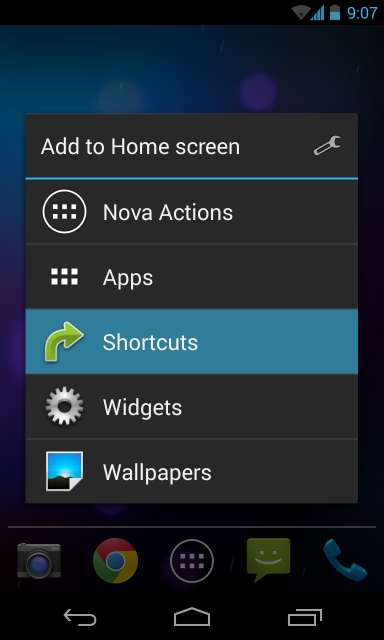
Pilih opsi Aktivitas untuk membuat pintasan aktivitas.
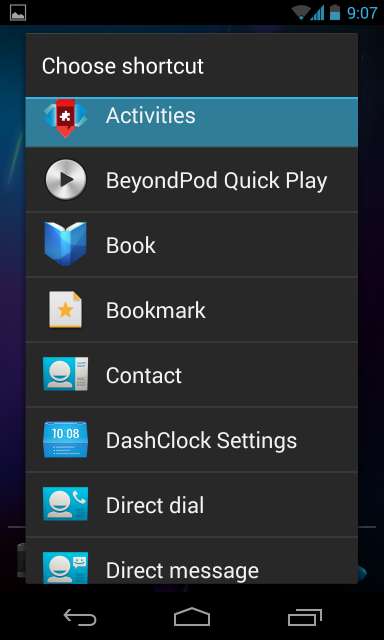
Gulir melalui daftar alfabet aplikasi yang telah Anda instal dan ketuk aplikasi yang ingin Anda buat pintasannya. Anda akan melihat aktivitas yang dapat Anda pilih. Misalnya, jika kami ingin membuat pintasan Navigasi, kami akan memilih aplikasi Maps dan kemudian mencari aktivitas Navigasi.
Jika kami ingin membuat pintasan yang membuat catatan Evernote baru, kami akan memilih aplikasi Evernote dan mencari aktivitas Catatan Baru. Lihat teks kecil di bawah nama aktivitas untuk petunjuk tentang apa sebenarnya yang dilakukan aktivitas tersebut.
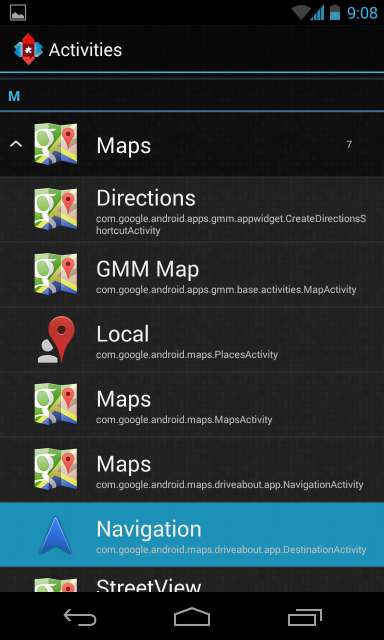
Jika Anda tidak yakin secara pasti ke layar mana suatu aktivitas akan membawa Anda, Anda dapat menekannya lama dari daftar aktivitas Nova Launcher. Nova akan segera membuka layar aktivitas sehingga Anda dapat melihat ke mana pintasan Anda akan mengarah - cukup tekan tombol Kembali untuk kembali ke daftar aktivitas.

Ketuk aktivitas satu kali dalam daftar untuk membuat pintasan di layar beranda Anda. Anda kemudian dapat menyeretnya dan mengelolanya seperti yang Anda lakukan pada pintasan aplikasi lainnya.

Menggunakan Peluncur Default
Meskipun banyak peluncur Android pihak ketiga menawarkan fitur ini, peluncur Android default tidak. Anda dapat dengan mudah menginstal peluncur pihak ketiga seperti Nova Launcher dan beralih ke sana, mengubahnya menjadi peluncur default Anda - tetapi Anda mungkin ingin tetap menggunakan peluncur default dan tidak menginstal peluncur pihak ketiga apa pun.
Dalam kasus ini, Anda memerlukan semacam aplikasi pihak ketiga yang memungkinkan Anda membuat pintasan langsung ke aktivitas. Kami melakukan ini dengan QuickShortcutMaker , aplikasi sederhana dan gratis. Beberapa ulasan terbaru di Google Play menunjukkan bahwa beberapa pengguna mengalami masalah dengan aplikasi ini, tetapi berfungsi dengan baik pada Nexus 4 kami yang menjalankan Android 4.3. Jika Anda mengalami masalah dengan aplikasi ini, Anda mungkin ingin mencoba xShortcut Gratis sebagai gantinya.
Setelah menginstal QuickShortcutMaker, cukup buka laci Widget Anda, tekan lama widget Aktivitas, dan letakkan di mana saja di layar beranda Anda. Pintasan ini secara teknis akan menjadi widget, tetapi pada 1 × 1 ukurannya sama dengan pintasan aplikasi standar.
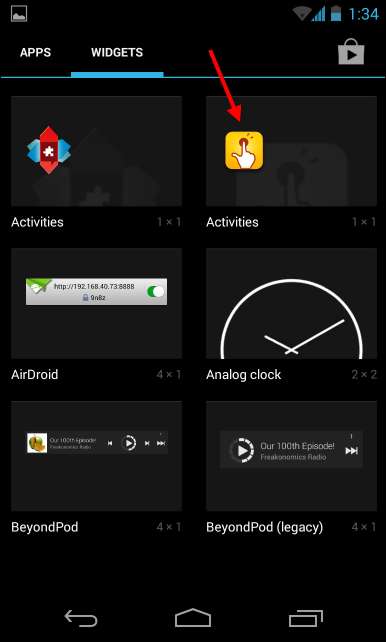
Setelah Anda meletakkan widget di suatu tempat, Anda akan melihat antarmuka pembuat pintasan. Anda dapat menggulir aplikasi yang diinstal dan mengetuknya untuk memeriksa aktivitas yang dapat Anda buat pintasannya. Jika Anda mencari aplikasi tertentu, gunakan kotak telusur untuk menemukannya dengan lebih cepat.
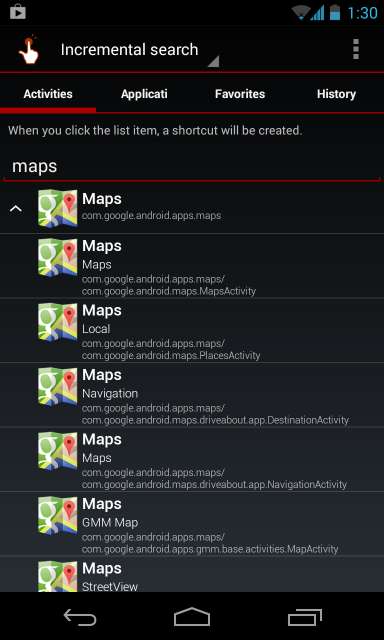
Setelah Anda mengetuk aktivitas, Anda akan melihat antarmuka Edit Pintasan. Ketuk tombol Coba untuk meluncurkan aktivitas dan pastikan Anda telah memilih yang benar, lalu ketuk tombol kembali untuk kembali ke antarmuka Edit pintasan. Sebelum menyimpan pintasan Anda, Anda dapat mengatur nama dan ikon khusus untuk pintasan Anda. Ikonnya bisa berupa gambar apa pun yang Anda miliki di Galeri Anda.
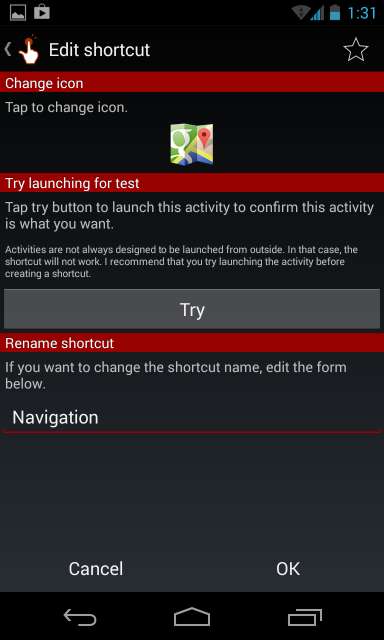
Ketuk Oke dan selesai - pintasan aktivitas akan ditambahkan ke layar beranda Anda. Anda sekarang dapat membuatnya lebih banyak dengan mengulangi prosesnya, jika Anda suka.
Beberapa aplikasi mungkin tidak mengekspos banyak aktivitas yang dapat Anda luncurkan secara langsung, sementara beberapa aplikasi akan membatasi Anda dari meluncurkan aktivitas dari luar aplikasi untuk alasan keamanan. Ini tidak selalu berfungsi dengan setiap layar aplikasi yang ingin Anda tautkan secara langsung.






